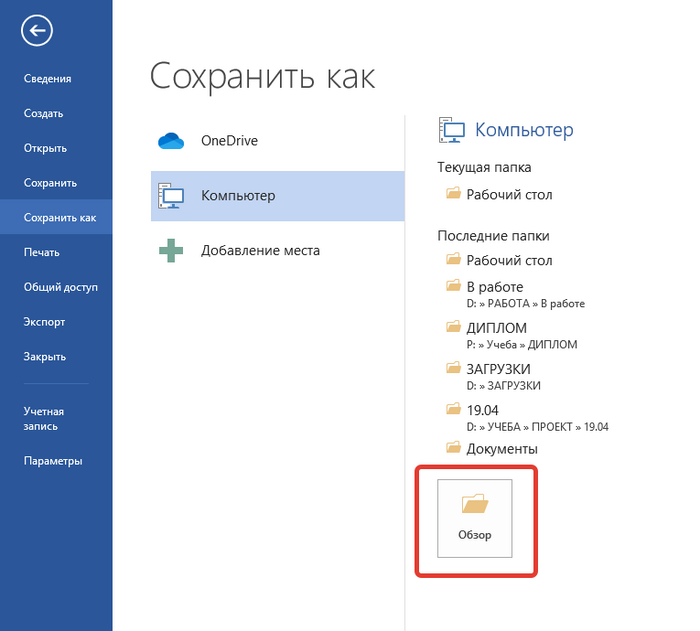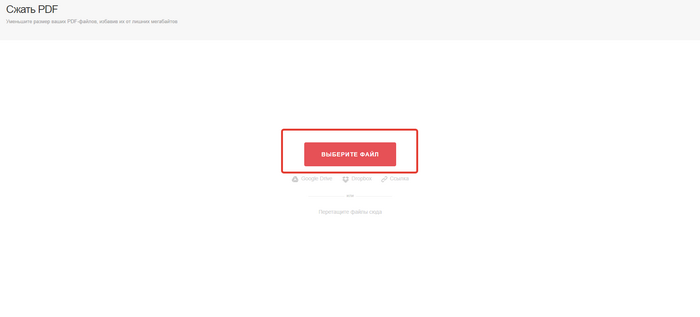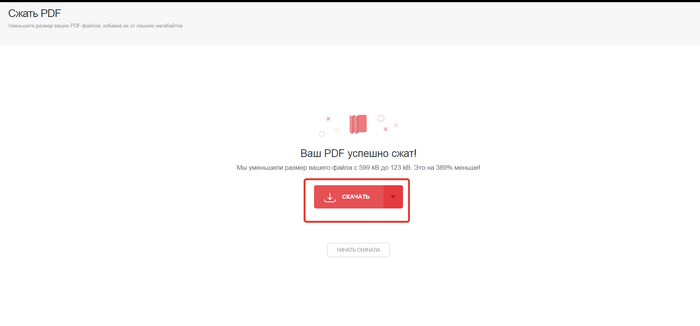Сжатие файла: различия между версиями
Admin (обсуждение | вклад) |
Admin (обсуждение | вклад) |
||
| Строка 9: | Строка 9: | ||
Далее нажимаем на кнопку "Обзор" (рисунок 3), для того чтобы выбрать место сохранения файла. | Далее нажимаем на кнопку "Обзор" (рисунок 3), для того чтобы выбрать место сохранения файла. | ||
[[Image: Сжатие_файла_3.png|center|700px|thumb|Рисунок 3 - выбор | [[Image: Сжатие_файла_3.png|center|700px|thumb|Рисунок 3 - выбор места сохранения файла]]. | ||
В открывшемся окне выбираем место сохранения (рисунок 4 - номер 1) и формат файла в раскрывающемся списке поля "Тип файла" (рисунок 4 - номер 2). | В открывшемся окне выбираем место сохранения (рисунок 4 - номер 1) и формат файла в раскрывающемся списке поля "Тип файла" (рисунок 4 - номер 2). | ||
Версия 09:37, 25 апреля 2023
Сжатие файла в Microsoft Word
Для того чтобы сжать файл в программе Microsoft Word, необходимо открыть файл, размер которого необходимо уменьшить, и перейти в раздел "Файл" (рисунок 1 - выделено красным квадратом).
.
Откроется окно сохранения, в котором необходимо нажать на кнопку "Сохранить как" (рисунок 2).
.
Далее нажимаем на кнопку "Обзор" (рисунок 3), для того чтобы выбрать место сохранения файла.
.
В открывшемся окне выбираем место сохранения (рисунок 4 - номер 1) и формат файла в раскрывающемся списке поля "Тип файла" (рисунок 4 - номер 2).
.
Чтобы сжать файл, необходимо выбрать "Минимальный размер (публикация в Интернете)" в разделе "Оптимизация". Чтобы сохранить файл, нажимаем "Сохранить" (рисунок 5).
.
Сжатие файла через сторонние сервисы
Если файл недостаточно сжат или он уже является PDF-файлом, можно использовать сторонние сервисы.
| I Love PDF
На главной странице сервиса нажимаем на кнопку "Выбрать PDF-файл" для выбора файла сжатия (рисунок 6). Также можно добавить файл, просто перетащив его на страницу сайта.
.
Если вы добавляете файл через кнопку "Выбрать PDF-файл", открывается окно добавления файла (рисунок 7). В данном окне необходимо найти файл, который необходимо сжать (рисунок 7 - номер 1). После выбора появится имя выбранного файла в поле "Имя файла" (рисунок 7 - номер 2). Чтобы открыть файл, необходимо нажать кнопку "Открыть" (рисунок 7 - номер 3).
.
Добавленный файл появится в левом поле (рисунок 8 - номер 1). Если необходимо добавить еще один файл PDF, то нажимаем на плюсы в правом верхнем углу (рисунок 9 - номер 2).
Необходимо выбрать уровень сжатия. В данном сервисе есть три варианта: экстремальное сжатие, рекомендуемое сжатие, низкое сжатие. !Чтобы сжать файл как можно больше (размер файла будет наименьший), выбираем экстремальное сжатие (рисунок 8 - номер 3).
После того, как все параметры будут выставлены и все документы добавлены, нажимаем кнопку "Сжать PDF" (рисунок 8 - номер 4).
.
После выполнения сжатия нажимаем кнопку "Скачать сжатый PDF" (рисунок 9).
.
| Smallpdf Pro
На главной странице сервиса нажимаем на кнопку "Выберите файл" для выбора файла сжатия (рисунок 10). Также можно добавить файл, просто перетащив его на страницу сайта.
.
Если вы добавляете файл через кнопку "Выберите файл", открывается окно добавления файла (рисунок 11). В данном окне необходимо найти файл, который необходимо сжать (рисунок 11 - номер 1). После выбора появится имя выбранного файла в поле "Имя файла" (рисунок 11 - номер 2). Чтобы открыть файл, необходимо нажать кнопку "Открыть" (рисунок 11 - номер 3).
.
После добавления слева появится ваш исходный файл (рисунок 12 - номер 1), справа - выбор степени сжатия: базовое сжатие и сильное сжатие (рисунок 12 - номер 2).
Для того чтобы размер файла был меньше, выбираем "Сильное сжатие".
После того, как все параметры будут введены, нажимаем кнопку "Compress ->".
.
После того, как файл сожмется, его можно будет скачать, нажав на кнопку "Скачать" в правом верхнем углу (рисунок 13).
.
| 123APPS
На главной странице сервиса нажимаем на кнопку "Выберите файл" для выбора файла сжатия (рисунок 14). Также можно добавить файл, просто перетащив его на страницу сайта.
.
Если вы добавляете файл через кнопку "Выберите файл", открывается окно добавления файла (рисунок 11). В данном окне необходимо найти файл, который необходимо сжать (рисунок 14 - номер 1). После выбора появится имя выбранного файла в поле "Имя файла" (рисунок 14 - номер 2). Чтобы открыть файл, необходимо нажать кнопку "Открыть" (рисунок 14 - номер 3).
.
После того, как вы добавите файл, сервис сам автоматически сожмет файл. Вам нужно будет только его скачать, нажав на кнопку "Скачать".
.